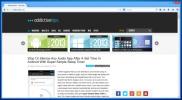Krijg een schone maar complete YouTube-ervaring op Windows 8 met Hyper
In de wereld van online video-sharing is content koning, maar esthetiek is ook geen pion. YouTube is misschien wel de beste website voor videostreaming ter wereld, maar het is niet noodzakelijk de best ontworpen website ter wereld. We hebben al heel wat gezichtsmaskers voor YouTube besproken, sommige met echt potentieel zoals Toogles en Cinetonic. Windows 8-gebruikers hebben het nog beter, hun favoriet kiezen uit fantastische opties zoals PrimeTube, MetroTube, en nu, Hyper. Deze nieuwste Windows Store YouTube-app heeft ten minste twee factoren in zijn voordeel: één, de genereuze, onbeschaamde nadruk op de kijkervaring, en ten tweede dat je je kunt aanmelden met je YouTube-account, je kunt abonneren op verschillende kanalen, toegang hebt tot je geüploade video's en het huis van de app kunt aanpassen scherm.
Oké, laten we een kijkje nemen! Bij het starten van Hyper kom je terecht op het startscherm, dat de voorpagina-video's van YouTube in drie brede overzichten weergeeft categorieën: ‘Meest populair’, ‘Top favorieten’ en, als u bent ingelogd in uw gebruikersaccount, ‘Nieuwste abonnementen’. U kunt zelfs uw favoriete kanalen vastzetten op het startscherm voor directe toegang.

Hyper's zoekopdracht, à la MetroTube, is absoluut een winnende functie. Begin gewoon met typen voor de video die u wilt bekijken en het zoekvenster wordt automatisch aan de rechterkant geopend, met de meest relevante vermeldingen onder het tekstveld. Druk op Enter en je wordt naar het scherm met zoekresultaten geleid, waar je door tal van YouTube-aanbevelingen kunt scrollen in een oogstrelend mozaïek.

Bovenaan ziet u enkele filteropties waarmee u uw zoekresultaten verder kunt verfijnen. U kunt bijvoorbeeld kiezen tussen het laden van relevante of populaire en nieuwere of oudere resultaten voor uw zoekopdracht. Met een dropdown-menu kun je de video's verfijnen op categorieën als ‘Komedie’, ‘Muziek’, ‘Nieuws’, ‘Games’, enzovoort. U kunt zelfs alle video's met lage of standaarddefinitie eruit filteren door het selectievakje 'HD' aan te vinken.
Klik op de tegel om een video te bekijken. Het begint standaard op volledig scherm te spelen.

De belangrijkste afspeelknoppen zijn vrij standaard voor wat je zou verwachten in een YouTube-app. Aan de linkerkant kunt u de video instellen om te herhalen, om te zien welke video momenteel video afspeelt met de 'Speelt nu'-knop en sla hem zelfs op in een nieuwe of bestaande afspeellijst als je bent ingelogd op je account.

Aan de rechterkant kun je in- en uitzoomen op de video, deze toevoegen aan je afspeellijst, schakelen tussen SD, 720p en Full HD 1080p-resoluties met de knop 'Kwaliteit', wijzig het volume en download de video in een van de beschikbare formaten. (Zorg ervoor dat het niet wordt beschermd door auteursrechtbeperkingen, volgens de richtlijnen van Google.)
De ontwikkelaars van Hyper vonden het beter om videoweergave te scheiden van het bekijken van de details. De ‘Videodetails’ brengen je daarheen.

Je kunt het blijven bekijken via het paneel aan de linkerkant of door de standaard YouTube-informatie over de video bladeren, zoals wanneer deze is gepubliceerd, het aantal weergaven, reacties enzovoort.
Om toegang te krijgen tot het instellingenpaneel, klikt u op de pijl op de Hyper-titelbanner op het startscherm van de app. Je kunt ook je kijkgeschiedenis bekijken of vanaf hier inloggen.

De charmbalk 'Instellingen' schuift uit aan de rechterkant. Onder ‘Algemeen’ kun je kiezen of je beoordelingsinformatie op de miniatuurweergaven van video's wilt zien of niet, en je kijkgeschiedenis wissen. In het vervolgkeuzemenu ‘Speler’ kun je de standaardkwaliteit selecteren waarmee je wilt dat elke video begint. U kunt hier ook overschakelen van grote mediaspelerknoppen naar kleine en de automatische afspeelfunctie op volledig scherm uitschakelen.
Extra voordelen zijn onder meer het afspelen van video's op de achtergrond, het gebruik van de snap-view van Windows 8 om te multitasken tijdens het bekijken van een video en, ten slotte, metagegevens van artiesten bekijken voor gecodeerde muziekvideo's.
De app ondersteunt Engels, Duits, Frans, Russisch, Portugees (Brazilië) en Chinees (traditioneel) en kan zowel op Windows 8- als op Windows RT-apparaten worden uitgevoerd.
Installeer Hyper From Windows Store
Zoeken
Recente Berichten
35 Beste Windows-software van het jaar 2014
We hebben weer een reis rond de zon afgerond. Het is een behoorlijk...
Hoe u wifi kunt oplossen, heeft geen geldige IP-configuratie op Windows 10
Verbinding maken met een wifi-netwerk is een van de gemakkelijkste ...
Hanso Player: lichtgewicht muziekspeler met dynamische afspeellijstfunctie
Luisteren naar muziek ontspant je en haalt je gedachten af van st...